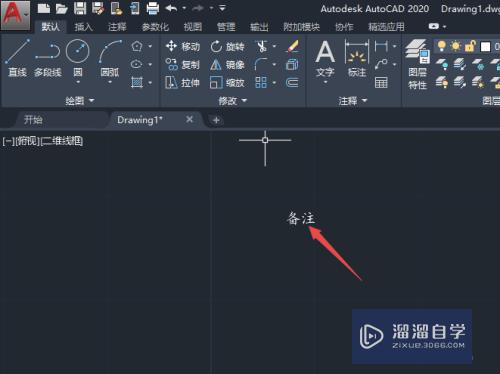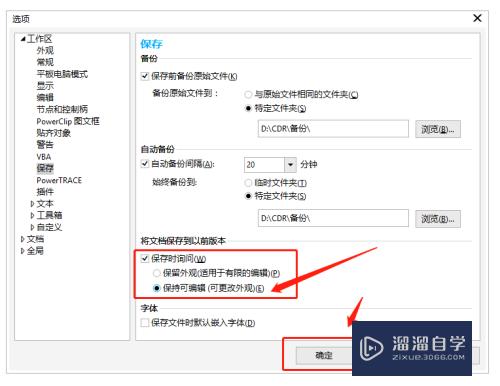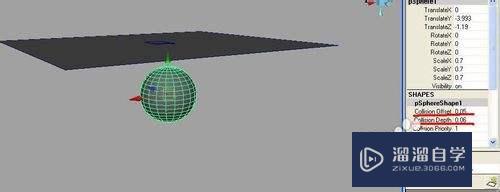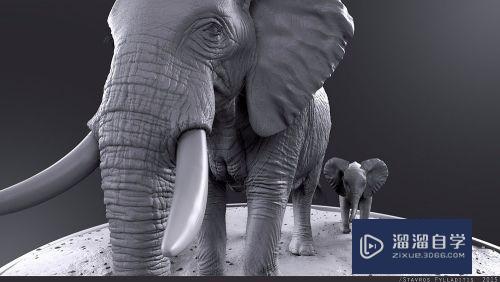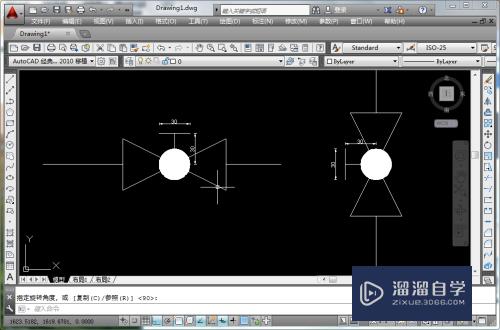PS中的辅助线怎么删除(ps中的辅助线怎么删除不了)优质
PS中作图经常要用到辅助线。当我们不需要辅助线的时候就需要删除掉。但是PS中已经建立的辅助线要怎么删除掉呢?下面小简单给大家讲一下。PS中建立的辅助线怎么删除。希望能帮助大家。
对于“PS”还有不懂的地方。点击这里了解更多关于“PS”课程>>
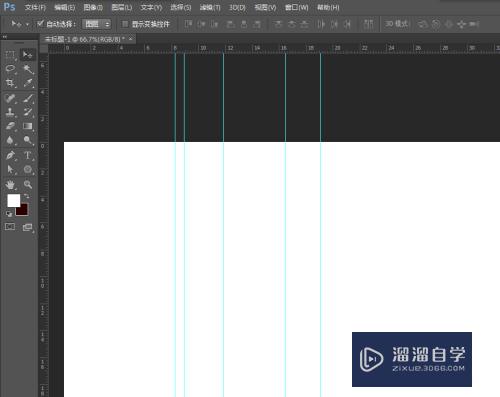
工具/软件
硬件型号:小新Pro14
系统版本:Windows7
所需软件:PS CS6
ps中的辅助线怎么删除
第1步
打开软件。新建文件。如图
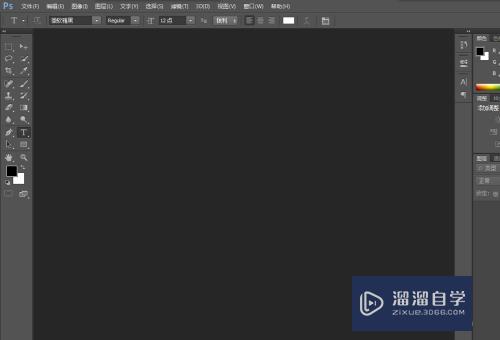
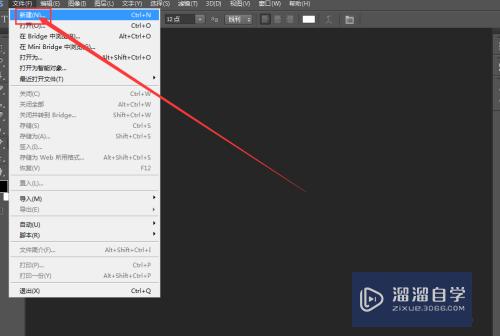
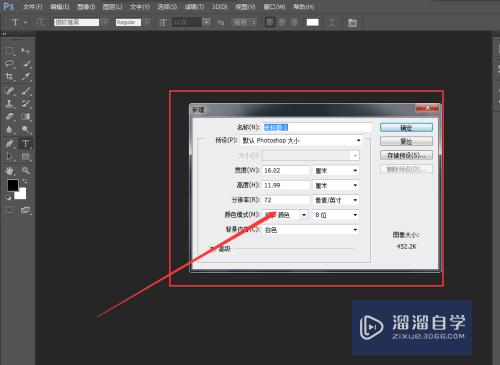
第2步
进入文件内。如图
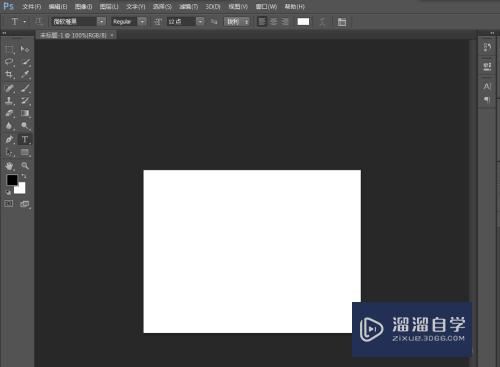
第3步
建立辅助线。如图
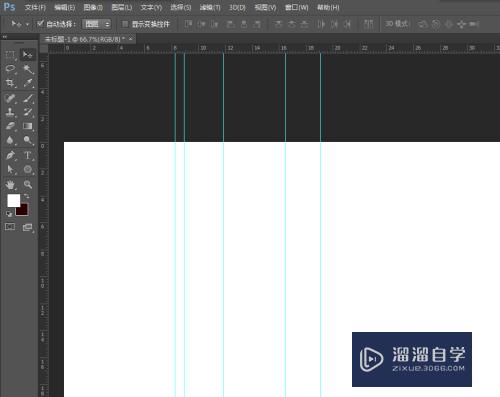
第4步
选中移动工具。如图
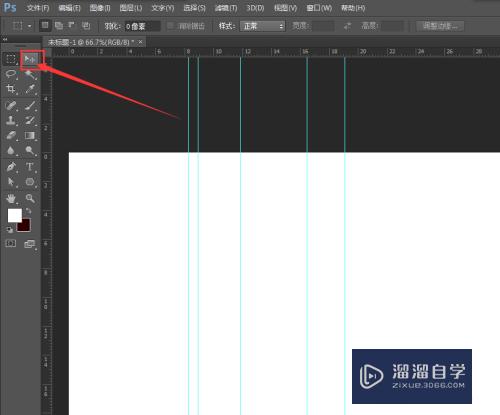
第5步
用移动工具。拖动辅助线到标尺位置。如图
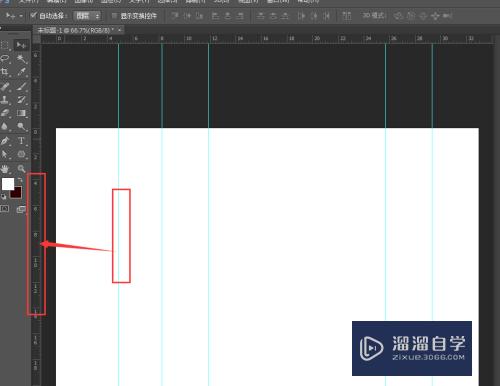
第6步
可以发现。辅助线会消失不见。如图
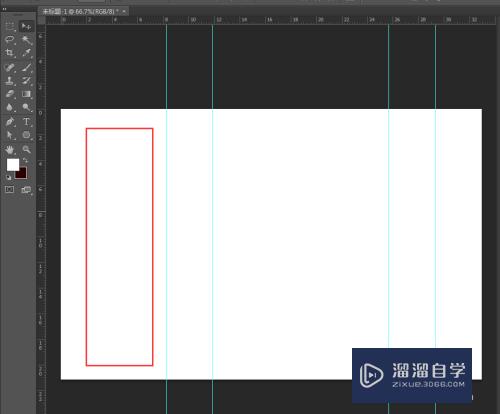
以上关于“PS中的辅助线怎么删除(ps中的辅助线怎么删除不了)”的内容小渲今天就介绍到这里。希望这篇文章能够帮助到小伙伴们解决问题。如果觉得教程不详细的话。可以在本站搜索相关的教程学习哦!
更多精选教程文章推荐
以上是由资深渲染大师 小渲 整理编辑的,如果觉得对你有帮助,可以收藏或分享给身边的人
本文标题:PS中的辅助线怎么删除(ps中的辅助线怎么删除不了)
本文地址:http://www.hszkedu.com/71269.html ,转载请注明来源:云渲染教程网
友情提示:本站内容均为网友发布,并不代表本站立场,如果本站的信息无意侵犯了您的版权,请联系我们及时处理,分享目的仅供大家学习与参考,不代表云渲染农场的立场!
本文地址:http://www.hszkedu.com/71269.html ,转载请注明来源:云渲染教程网
友情提示:本站内容均为网友发布,并不代表本站立场,如果本站的信息无意侵犯了您的版权,请联系我们及时处理,分享目的仅供大家学习与参考,不代表云渲染农场的立场!